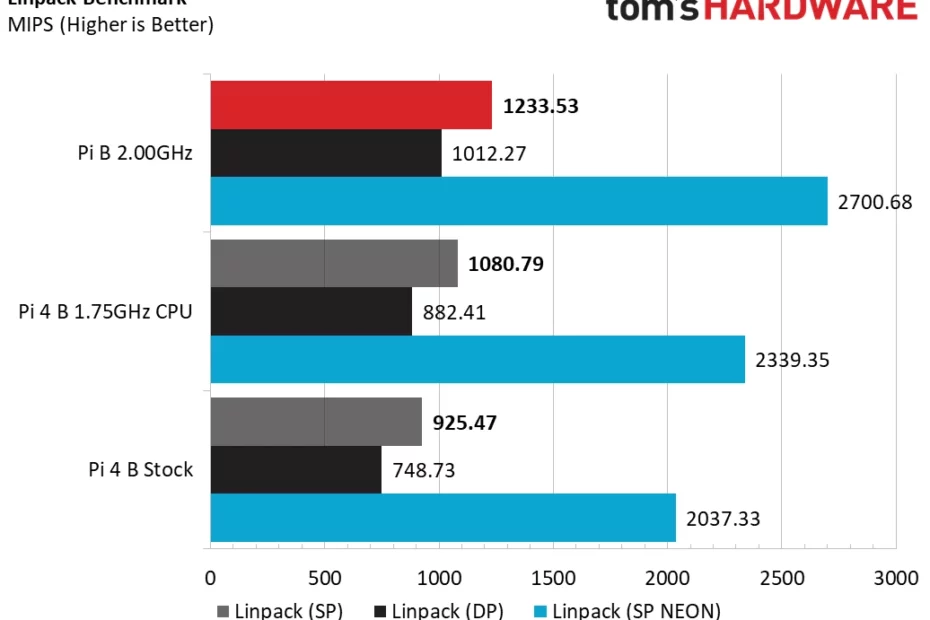Il Raspberry Pi 4 è un notevole aggiornamento rispetto al suo precedente Raspberry Pis, portando quattro Arm Cortex-A72 ad alte prestazioni in esecuzione a 1,5 GHz sul mercato dei computer a scheda singola a basso costo. Sebbene questi core siano sia veloci che funzionanti a caldo, vengono forniti anche con una sorprendente quantità di sovraccarico disponibile, sovraccarico che puoi sfruttare con l’overclocking.
In precedenza, l’overclocking del Raspberry Pi 4 era limitato a 1,75 GHz a causa di un divisore di clock preimpostato nel firmware della macchina. Un prossimo aggiornamento del firmware aumenta questo limite a 2 GHz e puoi provarlo ora, a condizione che potrebbero essere necessarie alcune modifiche per rendere la tua configurazione completamente stabile.
Nei nostri test (vedi sotto), le prestazioni con l’overclock sono migliorate dal 33% a solo il 2,9% rispetto alle velocità stock, a seconda del benchmark, ma un particolare carico di lavoro è andato in crash. Il tuo chilometraggio varierà in base alla Silicon Lottery: le tolleranze uniche della CPU del tuo Pi 4.
Per tutti i dettagli sui come e perché dell’overclocking del Raspberry Pi 4, vedere il nostro precedente articolo sull’argomento. Chiunque cerchi di ottenere prestazioni extra da un Raspberry Pi 4 dovrebbe iniziare, tuttavia, gestendo la sua tendenza a raggiungere un punto di accelerazione termica e scendere a 1 GHz o meno, facilmente risolvibile aggiungendo un po’ di raffreddamento attivo.
Tutti i benchmark in questo articolo sono stati eseguiti su un Raspberry Pi 4 Model B 4GB con un Pimoroni Fan Shim montato e impostato per il funzionamento sempre attivo.
La lotteria del silicio
È probabile che non tutti i Raspberry Pi 4 siano in grado di raggiungere i 2 GHz, rappresentando un impressionante overclock del 33% rispetto alla velocità di serie di 1,5 GHz. Questo non è un problema di calore, ma la cosiddetta “lotteria del silicio” sta alzando la sua brutta testa. Ogni semiconduttore è costruito in un intervallo di tolleranza e certificato per funzionare all’interno di tali tolleranze. Nel caso del BCM2711B0 che alimenta il Raspberry Pi 4, tale certificazione afferma che il chip può funzionare stabilmente a 1,5 GHz.
Durante l’overclocking di un chip, lo stai spingendo al di fuori della velocità nominale; più spingi, più è probabile che raggiungi i livelli superiori delle tolleranze di produzione. Alcuni chip saranno già vicini al loro limite superiore e non overcloccheranno affatto; altri potrebbero essere vicini al fondo e overcloccare notevolmente meglio.
Sfortunatamente, non esiste un modo semplice per sapere dove si trova nella banda di tolleranza un determinato chip oltre a “succhialo e guarda”. Dato un trio di Raspberry Pi 4 apparentemente identici, ci si può sedere felicemente a 2 GHz tutto il giorno; un altro può diventare inaffidabile, andando in crash se esposto a determinati carichi di lavoro o condizioni ambientali; e un altro ancora potrebbe non riuscire ad avviarsi del tutto.
La buona notizia è che non ci sono costi reali per la sperimentazione: nel peggiore dei casi, corromperai i dati sulla tua scheda microSD e dovrai installare nuovamente NOOBS o Raspbian.
Come overcloccare il Pi da 4 a 2 GHz
Come dettagliato nella nostra precedente guida all’overclock, overclockare un Raspberry Pi è facile come modificare un singolo file: config.txt, che si trova nella directory /boot. Questo file funge da equivalente al BIOS di un PC desktop, memorizzando le impostazioni che controllano il funzionamento del Raspberry Pi.
Per provare il tuo Raspberry Pi 4 a 2 GHz, dovrai aprire questo file con privilegi elevati. Apri un terminale con Control, Alt e T e digita:
sudo nano /boot/config.txt
Trova la sezione contrassegnata [pi4], che contiene impostazioni che funzionano solo su un Raspberry Pi 4 e significa che non proverai accidentalmente a overcloccare un vecchio Raspberry Pi a 2 GHz se condividi schede microSD e digita quanto segue come nuovo righe direttamente sotto:
sovratensione=4freq_arm=2000
La prima impostazione, over_voltage=4, aumenta la tensione del core del SoC (system-on-chip) BCM2711B0 di circa 0,1 V. La maggior parte dei Raspberry Pi 4 non sarà in grado di avviarsi a 2 GHz senza questa tensione aggiuntiva; se ti senti sperimentale, puoi provare a ridurlo a 2 (che rappresenta 0,05 V di tensione aggiuntiva) per ridurre il calore.
La seconda impostazione, arm_freq=2000, imposta la frequenza dei quattro core Arm su 2.000 MHz, o 2 GHz. Non cercare di aumentarlo ulteriormente: poiché il vecchio firmware aveva un limite rigido di 1,75 GHz, l’ultimo firmware al momento della scrittura ha un limite rigido di 2 GHz. Valori superiori a 2000 porteranno semplicemente a un Raspberry Pi 4 che non si avvia.
Salva queste modifiche con Control e O, quindi esci da Nano con Control e X. Prima di riavviare per provare le nuove impostazioni, tuttavia, dovrai installare il nuovo firmware. Sempre al Terminale, digita:
sudo rpi-aggiornamento
Questo carica il Raspberry Pi Updater, che abbatte gli ultimi modelli e firmware del kernel – versioni anche più recenti di quelle a cui puoi accedere usando i comandi generali apt update && apt upgrade. Vedrai un avviso sullo strumento non per uso generale; leggilo e accetta per continuare.
Quando lo strumento ha terminato l’installazione degli aggiornamenti, riavvia digitando:
sudo riavvio
Con un po’ di fortuna, il Raspberry Pi 4 si riavvierà normalmente. Se vedi una schermata vuota, il Raspberry Pi 4 continua a riavviarsi o hai altri problemi, prova ad aumentare l’impostazione di sovratensione su 6. Se il tuo Raspberry Pi 4 non si avvia ancora, diminuisci le impostazioni di arm_freq con incrementi di 50 MHz fino a quando è stabile. Ciò vorrebbe che il tuo Raspberry Pi 4, sfortunatamente, non sia un vincitore nella lotteria del silicio.
Analisi comparativa
L’aumento della frequenza della CPU ha, come ci si aspetterebbe, un impatto nel mondo reale sui benchmark sintetici e sui carichi di lavoro del mondo reale, anche se l’aggiunta di raffreddamento a un Raspberry Pi 4 con throttling frequente dovrebbe sempre essere il primo passo per migliorare le prestazioni.
Il benchmark sintetico Linpack misura le prestazioni in virgola mobile. È qui che la differenza di prestazioni può essere vista più chiaramente: l’aumento della velocità di clock del 33 percento ha aumentato le prestazioni, misurate in milioni di istruzioni al secondo (MIPS), quasi esattamente della stessa quantità. Il risultato a 2 GHz è ben il 15 percento superiore rispetto al precedente limite di 1,75 GHz, anche attraverso tutte e tre le versioni del benchmark: a precisione singola, a doppia precisione e una versione del benchmark a precisione singola che utilizza Istruzioni NEON di Arm per accelerare le prestazioni.
Qui viene compresso un file di grandi dimensioni contenente dati randomizzati, prima utilizzando l’applicazione bzip2 a thread singolo e poi di nuovo utilizzando l’applicazione lbzip2 multithread. Come prevedibile, i guadagni del mondo reale non sono all’altezza di quelli mostrati dal benchmark sintetico: c’è un guadagno del 13% nel benchmark single-thread, che scende a poco più del cinque% nella versione multithread.
È qui che vediamo anche i primi possibili segni di una perdita di prestazioni: mentre il bzip2 single-thread ha prestazioni migliori di circa il 4% a 2 GHz rispetto a 1,75 GHz, l’lbzip2 multithread era il 3% più lento, suggerendo che la velocità di clock ideale per questo carico di lavoro potrebbe giacciono da qualche parte tra i due.
Il benchmark Speedometer 2.0 misura le prestazioni delle applicazioni web ed è fortemente legato alla velocità della CPU. A 2 GHz, il Raspberry Pi 4 ottiene un punteggio di quasi il 27% in più rispetto all’1,5 GHz di serie e il 13% in più rispetto a 1,75 GHz, avvicinandosi, ma non raggiungendo, il massimo guadagno di prestazioni dimostrato nel benchmark sintetico Linpack.
Secondo i nostri test precedenti, tuttavia, l’overclocking della CPU non aiuta molto con le prestazioni della GPU. Lo sparatutto in prima persona OpenArena mostra un semplice miglioramento del 2,9% dei frame al secondo rispetto allo stesso Raspberry Pi 4 che funziona a velocità stock, sebbene questo sia notevolmente superiore al solo aumento delle prestazioni di 0,1 frame al secondo del test eseguito a 1,75GHz. Come sempre, le applicazioni 3D trarranno maggiori benefici dal seguire la nostra guida sull’overclocking dei core della GPU.
È nel carico di lavoro di modifica delle immagini, utilizzando il popolare GIMP open source, compaiono i primi segni di una perdita della lotteria del silicio: la nostra unità di test Raspberry Pi 4 non è riuscita completamente a eseguire il benchmark a 2 GHz, andando in crash e riavviando la macchina ogni volta. Il guasto non era correlato al calore – il Fan Shim assicurava che il BCM2711B0 rimanesse ben al di sotto del suo punto di accelerazione di 80°C anche sotto i carichi di lavoro più impegnativi – né poteva essere corretto aumentando la tensione del core. Per questo particolare carico di lavoro su questo particolare Raspberry Pi 4, quindi, i 2 GHz rimarranno appena fuori portata.
Conclusione
L’overclock rimane un mezzo sicuro ed efficace per ottenere un po’ più di potenza dal tuo Raspberry Pi 4 e la disponibilità pubblica del firmware aggiornato per consentire velocità superiori a 1,75 GHz significa che ci sono ancora più prestazioni da trovare. Come sempre, tuttavia, il BCM2711B0 con funzionamento a caldo beneficia di una qualche forma di componente aggiuntivo di raffreddamento aftermarket, con un Raspberry Pi 4 raffreddato in esecuzione a stock che supera un modello overclockato non raffreddato per carichi di lavoro di lunga durata grazie alla facilità con cui raggiunge gli 80 °C punto di accelerazione termica.
Una volta che hai il raffreddamento in mano, tuttavia, non c’è un vero motivo per non giocare con l’overclocking del tuo Raspberry Pi 4; assicurati solo di eseguire una varietà di carichi di lavoro per scoprire se la velocità che hai raggiunto, che sia 2 GHz o da qualche parte inferiore, è veramente stabile.